Du kan møte mange forskjellige typer iOS-systemproblemer mens du bruker iPhone. iPhone rød skjerm er en av de fryktede situasjonene du måtte ha.
Mange iPhone-brukere er redd for det og har ingen egnet løsning for å løse den røde skjermdød på iPhone. Med tanke på at, her presenterer vi 4 beste metoder for å hjelpe deg med å fikse iPhone-rød skjerm av død.

Red Screen of Death (RSOD) bør være et viktig mareritt for iPhone-brukere på iPhone-forum. For å fikse problemet, bør du først vite årsakene. Så sjekk ut de detaljerte løsningene for å løse iPhone-røde skjermproblemet fra artikkelen.
- Del 1: Hvorfor iPhone Rødskjerm
- Del 2: Start på nytt for å reparere iPhone Rødskjerm
- Del 3: Hard Reset for å fikse iPhone Rød skjerm
- Del 4: Fest Rød Skjerm av Død iPhone med DFU-modus
- Del 5: Best måte å fikse iPhone eller iPad Rød skjerm på
Del 1: Hvorfor iPhone Rødskjerm
Noen iOS-brukere klager over iPhone-røde skjermbilder og søker etter metoder for å fikse dette problemet. Før du viser løsningene, er det nødvendig for deg å vite årsakene som forårsaker rød skjerm av døden iPhone. Neste vil vi oppgi noen hovedårsaker til at du skal henvise.
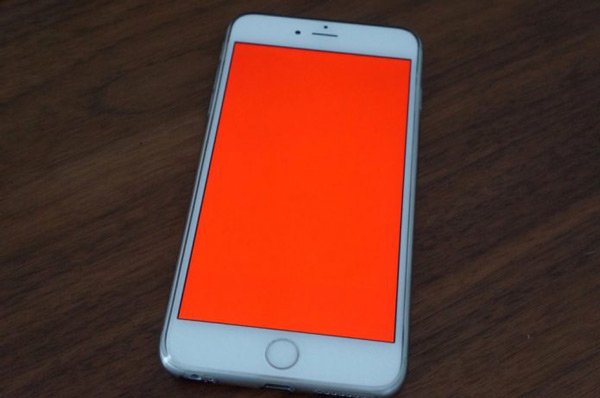
- Dårlig oppdatering.
- Et defekt batteri.
- Noen maskinvareproblemer.
- SIM-skuffen er satt på feil måte.
- Angrepet av annen malware.
Del 2: Start på nytt for å fikse iPhone Rød skjerm
Den første løsningen vi vil anbefale til deg, er også den enkleste måten du kan bruke til å fikse din iPhone-røde skjerm. Å starte om enheten for å fikse noen problemer med iOS-systemet, er nyttig. For å starte iPhone på nytt, kan du bare trykke og holde nede Power knappen til du ser alternativet "Slide to Power Off" vises på skjermen. Sveip deretter glidebryteren for å slå av iPhone. Etter en stund kan du trykke og holde nede Power knappen igjen for å slå på iPhone. Når du ser Apple logo viser, slipp ut Power knapp. Nå kan du sjekke om iPhone-skjermen din fortsatt er rød.
Omstart ser ut til å være en universell løsning for å fikse enkle iPhone-problemer, som iPhone dim mørk, iPhone frosset, etc.

Del 3: Hard Reset for å fikse iPhone Rød skjerm
De andre metodene vi vil introdusere for deg er vanskelig å tilbakestille iPhone for å fikse rød skjerm for død iPhone. Denne måten er veldig lik når du starter enheten på nytt, men på denne måten trenger du ikke å sveipe eller trykke på noe alternativ. For å tilbakestille iPhone hardt, må du trykke på både "Hjem" -knappen og "Av / på" -knappen. Hold begge to-knappen til du ser Apple-logoen vises på skjermen. Slipp deretter begge to-knappen, og iPhone vil starte på nytt automatisk.
Hvis du bruker iPhone 7 eller 7 Plus, må du holde både strømknappen og volum ned-knappen samtidig. For iPhone X og iPhone 8 / 8 Plus må du raskt trykke Volum opp og ned-knappen og slippe den, og trykk deretter på og hold Strømknappen nede for å tilbakestille iPhone for å fikse problemet med det røde skjermbildet.
Factory reset iPhone vil tørke noen mer kompliserte problemer på iPhone som iPhone blir sittende fast i DFU-modus, iPhone blir fanget i hvit eller svart skjerm, etc.

Del 4: Fest Rød Skjerm av Død iPhone med DFU-modus
Hvis din iPhone fortsatt viser rød skjerm etter en hard tilbakestilling, kan alternativet du kan bruke til å fikse din iPhone-røde skjerm, sette iPhone inn DFU-modus.
For å gjøre det, må du laste ned den nyeste versjonen av iTunes og kjøre den på datamaskinen din først. Koble deretter enheten til datamaskinen via en USB-kabel.
Slå av iPhone, og hold deretter både strømknappen og startknappen samtidig i 10 sekunder. Slå deretter av / på-knappen, men hold den nede på hjemme-knappen.
Hvis skjermen forblir svart, vil iPhone være i DFU-modus. Men du bør vite å bruke DFU-modus og gjenopprette iPhone vil slette all datoen i iPhone. Så sørg for at du har sikkerhetskopiert din iPhone-data tidligere.
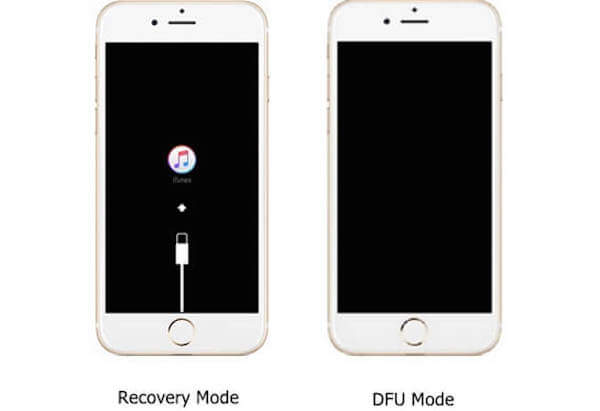
Du må kanskje vite alt om iPhone glitch og hvordan å fikse det.
Del 5: Beste måten å fikse iPhone eller iPad Rød skjerm på
Hvis alle måtene vi anbefaler deg ikke kan hjelpe deg med å fikse den røde skjermen på iPhone, kan du prøve denne måten å løse den røde skjermen for død iPhone. iOS System Recovery er den mest profesjonelle programvaren du kan bruke til å fikse alle forskjellige typer iOS-problemer. Hvis iPhone-en din sitter fast i gjenopprettingsmodus eller resskjerm, kan du bruke denne programvaren til å fikse enheten til normal. Dessuten fungerer det for alle iOS-enheter, som iPhone 16/15/14/13/12/11/X, iPad Pro, iPod touch og mer.
Det betyr at hvis iPaden din sitter fast i rød skjerm, kan du også bruke denne programvaren til å fikse iPad-røde skjermbildet. I mellomtiden kan både Windows og Mac bruk nyte denne programvaren på datamaskinen. Hvis du vil lære mer om hvordan du bruker IOS System Recovery til å fikse iPhone-rød skjerm eller iPad-rød skjerm, følg bare de neste detaljert trinnene.
- Løs ulike programvareproblemer som forårsaker iPhone-rød skjerm med død i ett klikk.
- Utfør feilsøking av røde døde skjermbilder i gjenopprettingsmodus og DFU-modus.
- Bli kvitt iPhone red screen problemet uten å forstyrre nåværende data på iPhone eller iPad.
- Støtte iPhone 16/15/14/13/12/11/X, iPad Pro/Air/mini og iPod Touch.
- Tilgjengelig for Windows 11/10/8/7/XP og macOS.
Trinn 1. Last ned iOS System Recovery
Det første trinnet for å fikse den røde skjermen på døden iPhone er å laste ned iOS System Recovery. Sett deretter inn på datamaskinen din i henhold til installasjonsveiledningen.
Trinn 2. Start iOS System Recovery
Når du laster ned iOS System Recovery, kan du starte den på datamaskinen. Klikk deretter på Flere verktøy og velg deretter iOS System Recovery for å gå inn i hovedgrensesnittet.

Trinn 3. Start iOS-systemgjenoppretting
Nå må du koble iPhone eller iPad til datamaskinen via en USB-kabel. Klikk deretter Start-knappen for å starte iOS-systemgjenoppretting. Denne profesjonelle programvaren oppdager iPhone- eller iPad-iOS-problemet automatisk.

Trinn 4. Velg riktig modell
Klikk på "Spørsmål" -knappen og sett iPhone eller iPad i gjenopprettingsmodus. Følg guiden denne programvaren gir deg. Når den er ferdig, må du velge riktig modell og klikke "Last ned" -knappen for å laste ned fastvaren.

Trinn 5. Fest iPhone eller iPad rød skjerm
Prosessen med nedlasting av firmware kan ta deg noen sekunder. Når den lastes ned, vil denne programvaren automatisk fikse den røde skjermen for døden iPhone eller iPad rød skjerm. Det du trenger å gjøre, venter tålmodig.

Du vil kanskje også vite: Hvordan sjekke og fikse vannbeskadiget iPhone
Konklusjon
I denne artikkelen viser vi 4 nyttige metoder for å fikse den røde skjermen til døden iPhone. Hvis du står overfor problemet med det røde skjermbildet i iPad, kan du først prøve å bruke den siste metoden for å fikse dette problemet. Neste gang du har det samme problemet, kan du løse det enkelt. Håper du kan få noe nyttig i denne artikkelen.




